Лиценце за Виндовс 10 су премиум лиценцни кључеви који служе као јединствени ИД од 25 цифара за ваш Виндовс 10 инсталиран на вашем рачунару. Ови тастери могу да се користе само један по један, што значи да не можете да користите исти кључ на два уређаја, осим ако не изоставите кључ са претходног уређаја. У овом упутству ћемо показати како у потпуности уклонити кључ са уређаја.
Како пренети Виндовс 10 лиценцу на други уређај
Ово је врло једноставан поступак за потпуно уклањање трагова лиценцног кључа за Виндовс 10 са вашег система.
1. Само притисните Виндовс тастер + С.. Тип "цмд“У пољу за претрагу.
2. Затим кликните десним тастером миша на „Командна линија“И кликните на„Покрени као администратор“.

3. Једном када се терминал појави на вашем екрану, паста овај код тамо и погодио Ентер.
слмгр.вбс / упк
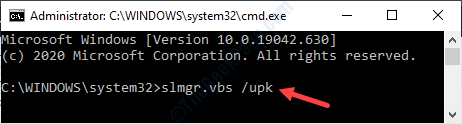
Овим ћете деинсталирати лиценцни кључ са рачунара.
4. Можда сте деинсталирали кључ. Али, још увек је остало неколико трагова кључа у вашем системском регистру.
Да бисте избрисали све трагове кључа из регистра, напишите или копирајте и налепите овај код на екран ЦМД и притисните Ентер.
слмгр.вбс / цпки
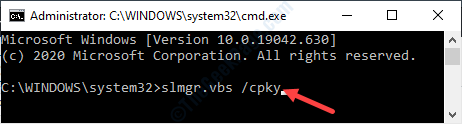
Чим притиснете тастер Ентер, видећете ову поруку „Регистар обрасца кључа производа је успешно обрисан.‘
На овај начин сте деинсталирали кључ са рачунара. Сада овај 25-цифрени кључ можете користити на другом уређају по вашем избору.
Како се користи кључ лиценце на другом рачунару
Постоје два једноставна начина за активирање лиценце.
Метод 1 -
1. Након што се пријавите на свој систем, отворите прозор Сеттингс.
2. Затим кликните на „Ажурирање и сигурност”Подешавања.

3. На левој страни кликните на „Активација“.
4. Затим на десној страни потражите „Ажурирај кључ производа“. Само кликните на „Промените кључ производа“.
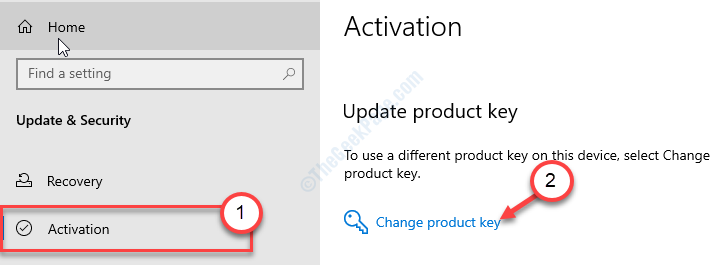
5. Сада једноставно унесите 25-цифрени кључ у плочу.
6. Кликните на "Следећи“.
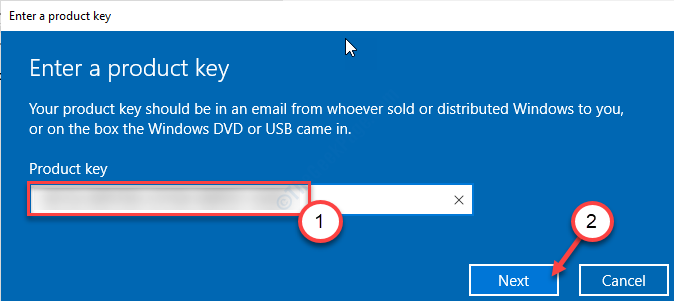
Следите упутства и ваш Виндовс ће се активирати зачас.
Метод 2 -
Ако нормална метода прибави било какву поруку о грешци, можете да користите ЦМД да то учините за вас.
1. Једноставно притисните Виндовс тастер + С.. Напиши “цмд“У пољу за претрагу.
2. Након тога кликните десним тастером миша на „Командна линија“И кликните на„Покрени као администратор“.

3. Када се терминал појави на вашем екрану, копирајте и измените овај код и притисните Ентер.
слмгр / ипк 25-цифрени ИД лиценце
Замените '25-цифрени ИД лиценце 'вашим лиценцним кључем. Пример - Ако је ваш ИД лиценце - „ВК7ЈГ-НПХТМ-Ц97ЈМ-9МПГТ-3В66Т“, тада ће се појавити код
слмгр / ипк ВК7ЈГ-НПХТМ-Ц97ЈМ-9МПГТ-3В66Т

Видећете да се појавила порука „Инсталирани кључ производа... успешно.“
4. Да бисте верификовали код, унесите овај код у терминал и притисните тастер Ентер кључ.
слмгр / длв
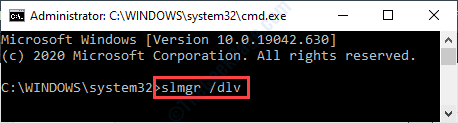
Сачекајте неколико секунди.
Појавиће се прозор Виндовс Сцрипт Хост. Проверите „Статус лиценце“. Треба да буде 'Лиценцирано‘Што значи да је ваш Виндовс 10 правилно лиценциран.
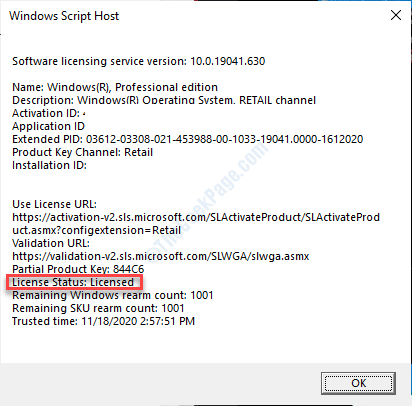
То је то! На овај начин лако преносите лиценцни кључ са једне машине на другу.


